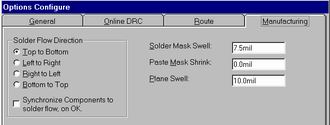Заглавная страница Избранные статьи Случайная статья Познавательные статьи Новые добавления Обратная связь FAQ Написать работу КАТЕГОРИИ: ТОП 10 на сайте Приготовление дезинфицирующих растворов различной концентрацииТехника нижней прямой подачи мяча. Франко-прусская война (причины и последствия) Организация работы процедурного кабинета Смысловое и механическое запоминание, их место и роль в усвоении знаний Коммуникативные барьеры и пути их преодоления Обработка изделий медицинского назначения многократного применения Образцы текста публицистического стиля Четыре типа изменения баланса Задачи с ответами для Всероссийской олимпиады по праву 
Мы поможем в написании ваших работ! ЗНАЕТЕ ЛИ ВЫ?
Влияние общества на человека
Приготовление дезинфицирующих растворов различной концентрации Практические работы по географии для 6 класса Организация работы процедурного кабинета Изменения в неживой природе осенью Уборка процедурного кабинета Сольфеджио. Все правила по сольфеджио Балочные системы. Определение реакций опор и моментов защемления |
Установка параметрів ручного і інтерактивного трасуванняСодержание книги
Поиск на нашем сайте
Глобальні правила ручна і інтерактивне трасування для всього проекту встановлюється на закладці Route. • Встановіть параметри трасування 1) Перейдіть в закладку Route. 2) Встановіть параметри і прапорці на ній, як показано на рис. 4.
Рисунок 4 – Установка параметрів трасування
Розглянемо призначення цих елементів більш докладно. Установка прапорця T-Route Default За замовчуванням включає режим Т-образної розкладки провідників як основний. В цьому випадку відгалуження траси може бути в довільних місцях. Рекомендується включити цей прапорець. Група Виділити Хоча Routing (Підсвічування в процесі трасування) задає режим підсвічування поточної ланцюга під час трасування. Зручніше працювати, коли підсвічується не тільки контактні площадки (Прапорець колодка тільки), але і провідники, і (З'єднання Прапорець колодка, сліди і з'єднання). У рамці Режим Мітра встановлюється режим згладжування зламів провідників. Можливо згладжування відрізком лінії під кутом 45 градусів (лінія) або дугою кола (дуги). Як вибрати клавіші для завершення інтерактивної трасування ланцюга проводиться в рамці Керівництво маршруту. Установка прапорця правої кнопки миші Виконання / Slash Key Призупинення дозволяє використовувати праву кнопку миші для автоматичного завершення траси по найкоротшому шляху. Кнопка «/» (слеш) в цьому випадку використовується для зупинки трасування. Для тих, хто звик до того, що при натисканні правої кнопки миші поточної операції обривається, краще будуть другим прапорець - Слеш ключа до повного / правій кнопці миші, щоб призупинити. У рамці з ортогональним режими встановлюються способи проведення провідників і ліній. Можливі наступні варіанти: - 90/90 Line-Line - проведення відрізків ліній і провідників під кутом 90 градусів; - 45/90 Line-Line - малювання ліній і провідників під кутом 90/45 градусів; - 90/90 Arc-Line - проводиться сполучення провідників розташованих під кутом 90 градусів дугою; - Дотична дуга - створюється дуги дотичні до провідників з поточним радіусом. У рамці Interactive Route задаються параметри інтерактивної розводки. У групі Stub length задається мінімальна довжина сегмента лінії (в дискретний сітки) для організації з'єднання з контактною площадкою. При встановленій утиліті InterRoute Gold доступні ще ряд параметрів. Вибір прапорця Maximize Hugging в групі Trace Length забезпечує максимально тісна притиснення нової траси до існуючих. Режим Minimize Length дозволяє прокласти трасу мінімальної довжини з мінімумом перехідних отворів. При встановленому прапорці Honor Layer Bias траси будуть прокладатися з урахуванням пріоритетних напрямків в окремих шарах. Установка прапорця Show Routable Area робить видимими переважні області трасування. При роботі в Windows NT, 2000. область трасування показується як прозора штрихування, а в Windows 95/98 виділяється кольором.
Установка виробничих параметрів На закладці Manufacturing (Виробництво) задаються параметри, які використовуються при виробництві друкованих плат (рис. 5).
Рисунок 5 – Установка виробничих обмежень
Так група прапорців Solder Flow Direction (Напрямок потоку припою) дозволяє вказати, в якому напрямку потік припою перетинає плату. Можливі значення: Top to Bottom (зверху вниз), Left to Right (зліва направо), Right to Left (справа наліво) and Bottom to Top (від низу до верху). Установка прапорця Synchronize Components to solder flow, on OK дозволяє автоматично погоджувати орієнтацію компонентів з обраним напрямом руху припою.
|
||||
|
Последнее изменение этой страницы: 2019-05-19; просмотров: 130; Нарушение авторского права страницы; Мы поможем в написании вашей работы! infopedia.su Все материалы представленные на сайте исключительно с целью ознакомления читателями и не преследуют коммерческих целей или нарушение авторских прав. Обратная связь - 18.188.63.71 (0.006 с.) |